Лучшие приложения для рисования с помощью Apple Pencil на iPad Pro
Apple Pencil был выпущен почти два года назад, и с тех пор совершенствуется не по дням, а по часам. Сам по себе стилус не претерпел никаких изменений, однако купертиновцы существенно расширили сферы его применения по всей iOS, а разработчики создали целый ряд замечательных приложений для работы с «яблочным карандашом». В частности, появилось множество приложений для рисования, превращающих iPad Pro в настоящий скетч-бук для истинных художников.
Вконтакте
Google+

Pixelmator
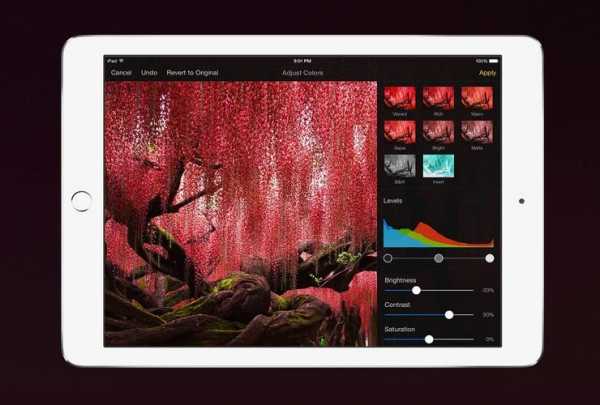
Pixelmator представляет собой одно из наиболее известных приложений для рисования и обработки изображений. Pixelmator – это одна из самых многофункциональных программ, сродни Photoshop. Если использовать ее вместе с iPad Pro и Apple Pencil, можно не только рисовать, но и обрабатывать изображения.
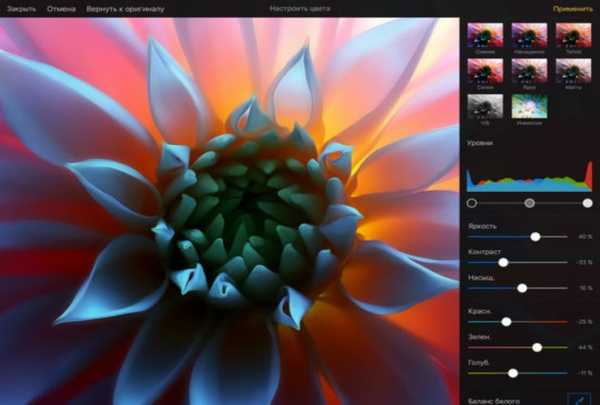
Приложение описывается как полнофункциональный графический редактор с возможностью делать наброски, рисовать и создавать сложные графические композиции. В Pixelmator предусмотрено более ста разработанных художниками кистей и других художественных принадлежностей.
Созданные в приложении «акварельные» и «пастельные» рисунки выглядят практически настоящими. Вы можете регулировать толщину мазков, смешивать краски и многое другое. В Pixelmator также предусмотрены функции для обработки фотографий и графического дизайна.
Скачать Pixelmator для iPad (App Store)
ПО ТЕМЕ: Редакторы для фото на iPhone и iPad: 10 лучших приложений.
Linea

Linea предлагает более прямолинейный, но не менее мощный подход, чем Pixelmator. Разработчики позиционируют программу как легкую и простую в использовании, не перегружающую художника сотнями возможностей.
Linea было выпущено в нынешнем году и регулярно совершенствуется. К примеру, приложение получило поддержку Apple Pencil и режим презентации, а совсем недавно разработчики сделали его совместимым с 10,5-дюймовым iPad Pro.
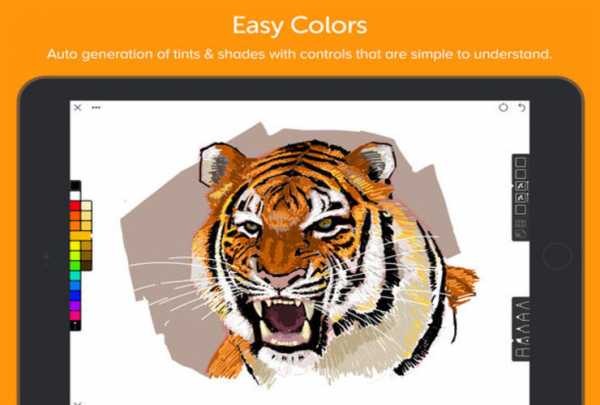
Linea предлагает широкую палитру цветов и позволяет с легкостью управлять слоями и шаблонами. Благодаря iCloud Sync вы можете работать над проектом на всех ваших устройствах Apple. Что больше всего отличает Linea от других приложений для рисования, так это очень простой и удобный интерфейс, позволяющий даже технически неподкованным пользователям на полную использовать возможности программы.
Из описания Linea:
«Современные приложения для рисования очень мощные, однако они могут перегрузить вас обилием выбора. Постоянная смена кистей, изменение цветов и слоев занимает огромное количество времени и чревато шершавостью и неоднородностью. Linea предлагает совсем иной подход и обеспечивает идеальный баланс между функциональностью и управлением для максимальной производительности. В центре внимания находится то, что должно – ваши идеи, а не инструменты».
Скачать Linea для iPad (App Store)
ПО ТЕМЕ: Affinity Photo — профессиональный фоторедактор для Mac.
Procreate
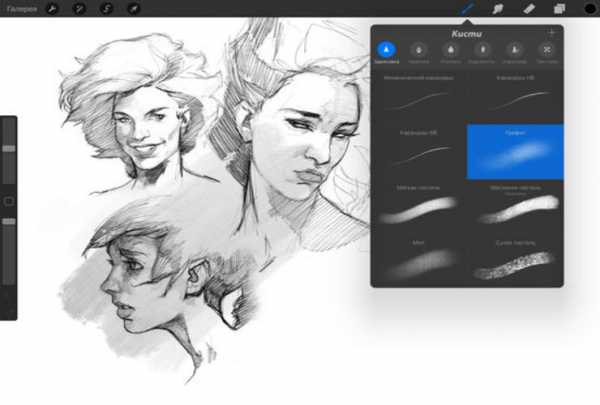
Procreate является одним из самых многофункциональных приложений для рисования с помощью Apple Pencil и iPad Pro. Если вы – иллюстратор и хотите выжать максимум из своего планшета, без Procreate вам просто не обойтись. Приложение отмечено наградой Apple Design Award и входит в список лучших приложений в App Store.
Procreate может похвастаться самым быстрым 64-битным движком для рисования и оптимизацией под многоядерный iPad. Благодаря этому можно добиться большой точности даже в мелких деталях. Procreate обеспечивает 64-битный цвет, 250 уровней «применить» и «отменить», а также постоянное самосохранение проекта. В приложении предусмотрены 128 кистей, каждая с 35 настройками. Вы также можете создать собственные кисти и собрать из них персональный набор.
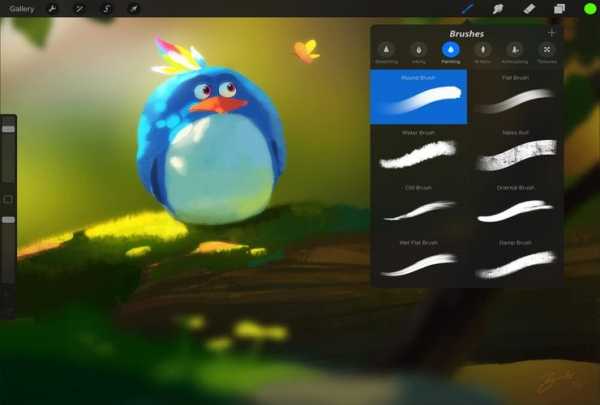
В нынешнем году разработчики обещают выпустить для приложения самое крупное обновление, благодаря которому оно будет работать в четыре раза быстрее.
Скачать Procreate для iPad (App Store)
Autodesk SketchBook

Еще одним популярным iOS-приложением для рисования является SketchBook от Autodesk – разработчика целого ряда известных приложений для iOS и Mac. Программа предлагает более 170 кистей и предназначена «для тех, кто в обязательном порядке ежедневно делает наброски».
SketchBook поддерживает документы Photoshop, а также позволяет работать со слоями и настраивать интерфейс, чтобы максимально упростить процесс рисования.

Из описания приложения:
«SketchBook предоставляет доступ к функциональным художественным принадлежностям без захламления рабочего места. В SketchBook предусмотрен полноэкранный режим под названием Rapid UI, позволяющий скрыть все элементы интерфейса с целью освободить как можно больше рабочего места на iPad или iPhone. Работая в режиме Rapid UI, вы можете убирать кисти, слои и редакторы цвета, лишь смахнув их пальцем к краю экрана. Выберите в меню нужный инструмент, а затем поднимите большой палец, и интерфейс исчезнет».
SketchBook можно скачать из App Store совершенно бесплатно (доступна также полная версия за отдельную плату).
Скачать Autodesk SketchBook для iPad (App Store)
ПО ТЕМЕ:
Sketch Club

Sketch Club привносит в рисование уникальный социальный элемент. Приложение предлагает все стандартные функции (кисти, размытие, ластик, заливка, ручка, пикселизация, текст и т.д.), а также поддержку 54 слоев и iCloud Drive. Однако поистине уникальным Sketch Club делает социальный аспект. Каждый день приложение предлагает художникам новое задание, а также позволяет использовать библиотеку общих кистей.
- Каждый день новое задание и каждую неделю соревнование!
- Обширная библиотека общих кистей, шаблонов и текстур.
- «Живые» трансляции и чаты в процессе рисования.
- Обучайтесь с помощью специальных пособий, видео и мастер-классов.
- Подписывайтесь на любимых художников и заводите собственных почитателей для обмена творчеством.
- Общественная доска для записей заданий при коллективной работе над проектом.
- Ежегодное награждение лучших художественных проектов.
Скачать Sketch Club для iPad (App Store)
Astropad

Astro предлагает сразу два приложения для пользователей iPad Pro и Apple Pencil – Astropad Standard и Astropad Studio. Первое можно получить, заплатив лишь один раз, а второе стоит дороже и предназначено специально для пользователей iPad Pro и Apple Pencil.
Astropad Studio позиционируется как приложение, которое превращает iPad в «высококлассный планшет, способный на большее». Программа представляет собой не просто редактор для набросков. Astropad подключается к Mac по Wi-Fi или USB и позволяет рисовать непосредственно в Photoshop или других редакторах.
Приложение было специально разработано под Apple Pencil и фреймворк Apple Metal GPU. Из описания приложения:
«Используйте графический планшет на полную вместе с Astropad Studio – мощным инструментом для профессиональных художников и дизайнеров. Astropad Studio позволяет рисовать непосредственно в Photoshop и других программах на Mac. Astropad Studio превращает ваш iPad в высококлассный графический планшет, способный на большее».
В приложении предусмотрены функции:
- Поддержка Wi-Fi и USB.
- Понятный интерфейс и высокая скорость работы.
- Возможность создавать персонализированные ссылки для быстрого доступа.
- Поддержка клавиатуры.
- Безграничные возможности для апгрейда.
Скачать
Помимо всех вышеупомянутых приложений, также рекомендуем обратить внимание на следующие:
Apple Pencil является излюбленным аксессуаром у многих художников и дизайнеров, поскольку он постоянно совершенствуется. Несмотря на то, что «железо» остается прежним, с появлением новых приложений возможности использования стилуса становятся практически безграничными.
Смотрите также:
Вконтакте
Google+
yablyk.com
Лучшие приложения с поддержкой Apple Pencil не для рисования
Рассказываем, для чего может пригодиться фирменный стилус Apple тем, у кого отсутствуют художественные навыки.

Apple Pencil – лучший стилус для iPad из всех существующих. Он самый удобный, самый чувствительный и самый быстрый. Поэтому его так любят художники. Но планшетом пользуются и представители других профессий. Например, фотографы, дизайнеры, математики и музыканты. Им также может пригодиться Apple Pencil.
Редактирование фотографий в Affinity Photo
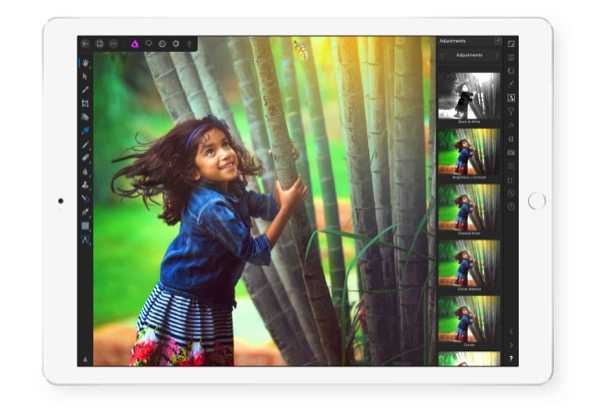
В App Store масса фоторедакторов, в которых можно работать, используя Apple Pencil. При этом Affinity, пожалуй, единственный, задействующий все преимущества стилуса, включая минимальную задержку, определение силы нажатия и угол наклона.
С помощью фирменного «карандаша» Apple можно вносить точечные изменения в снимки, редактировать мелкие элементы и ретушировать фотографии.
Запись формул и уравнений в GoodNotes
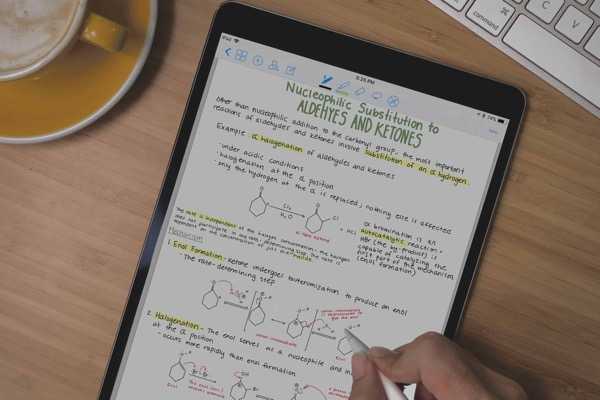
Математики, физики, химики да и просто школьники вряд ли в скором времени смогут отказаться от ручки и карандаша в пользу клавиатуры. Постоянная необходимость в зарисовке формул, цепей, примеров, дробей вынуждает пользоваться классическими инструментами.
Поэтому лучшей заменой архаичному карандашу станет его современная альтернатива в виде Apple Pencil. Роль тетради же может сыграть приложение GoodNotes, которое с момента своего появления в App Store адаптировалось именно под рукописный ввод.
Запись нот и табулатур с Leadsheets и PDF Expert
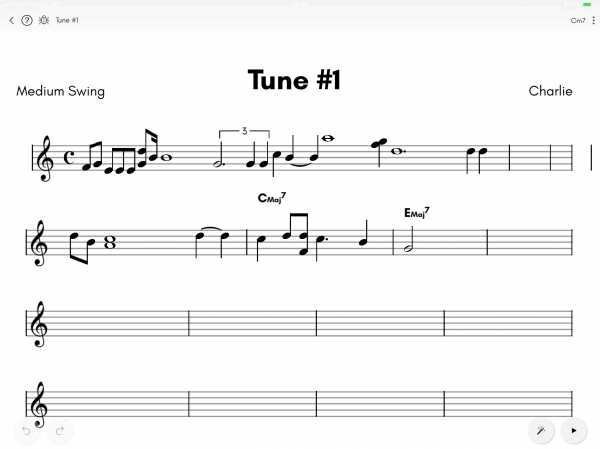
Музыканты наверняка с большим энтузиазмом воспримут программы Leadsheets и PDF Expert. В них можно выбрать нотную разметку и записывать свои произведения. При этом можно использовать фирменный стилус Apple. Особенно учитывая то, как тяжело записывать табулатуру и ноты на обычной клавиатуре.
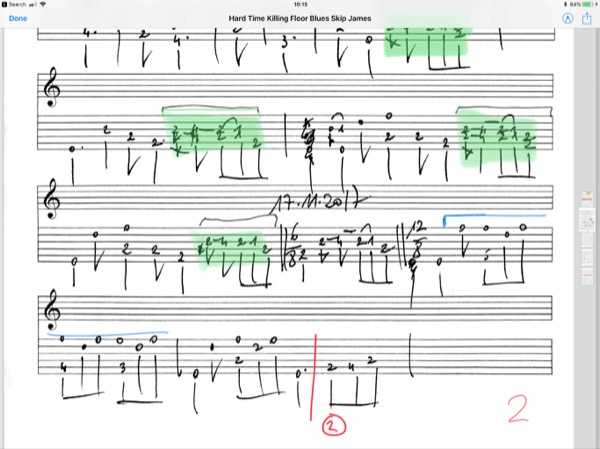
Собственно Leadsheets объединяет в себе классический метод размещать музыку на бумаге и цифровые технологии, превращающие эту самую бумагу в дисплей планшета. PDF Expert же представляет собой редактор PDF-файлов, в который можно загрузить нотные листы и поверх них рисовать ноты так, как вздумается.
Игра на вирутальной виолончели c Pen2Bow
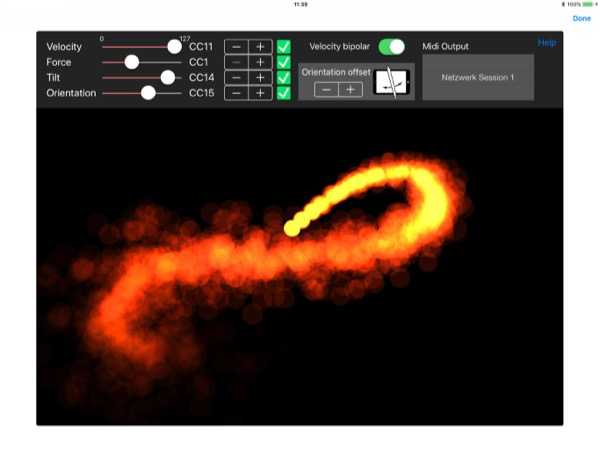
Самое забавное и самое бесполезное приложение в этой подборке. Виртуальный инструмент занимает и позволяет в полной мере раскрыть возможности Apple Pencil, но практической пользы не несет и при игре на реальной виолончели, скорее всего, никак не поможет.
Следите за новостями Apple в нашем Telegram-канале, а также в приложении MacDigger на iOS.
www.macdigger.ru
Приложения для работы на iPad Pro — Офтоп на vc.ru
Общение
Telegram
Мессенджер Павла Дурова поддерживает мультиоконный режим, а также клавиатуру Smart Keyboard: быстрые переключения между диалогами, переход к новому сообщению и поиску.
Slack
Аналогичная функциональность у мессенджера для корпоративного общения Slack: при помощи клавиатуры можно переключаться между непрочитанными диалогами, переходить к поиску или конкретной беседе, загружать заметки.
Facebook Messenger
В приложении Facebook реализована поддержка мультиоконного режима и клавиатуры: при помощи сочетаний клавиш можно переключаться между диалогами и переходить к поиску или новому сообщению.
Работа с документами
Microsoft Office
Компания Microsoft к анонсу iPad Pro выпустила целый ряд приложений для своих офисных продуктов: Word, Excel, PowerPoint. Все они поддерживают одновременную работу с несколькими окнами, клавиатуру Smart Keyboard, а также стилус Apple Pencil.
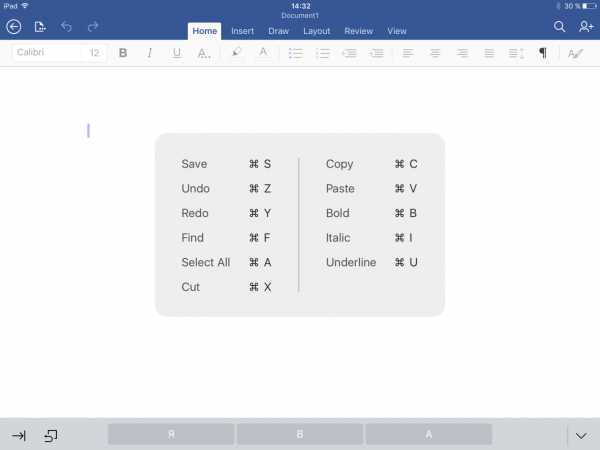
Для создания и редактирования документов необходимо наличие подписки Office 365.
Google Docs
Приложение поддерживает все системные сочетания клавиш для работы с текстом: выделение слов, перемещение курсора и прочее. А для обработки текста нужно воспользоваться панелью редактирования, расположенной внизу экрана.
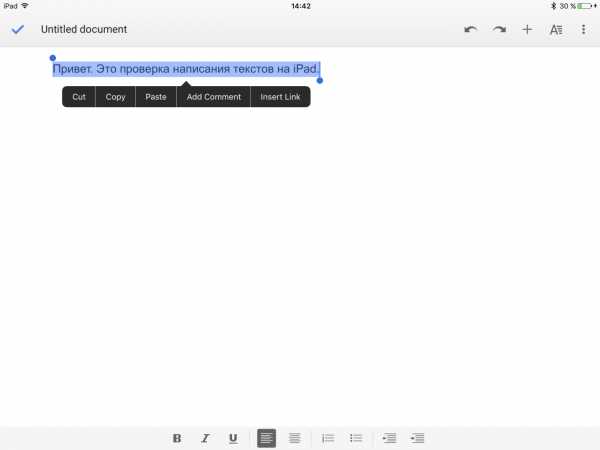
GoodNotes 4
Приложение для заметок, написанных от руки — при помощи Apple Pencil. GoodNotes 4 умеет распознавать текст — таким образом можно искать по заметкам.
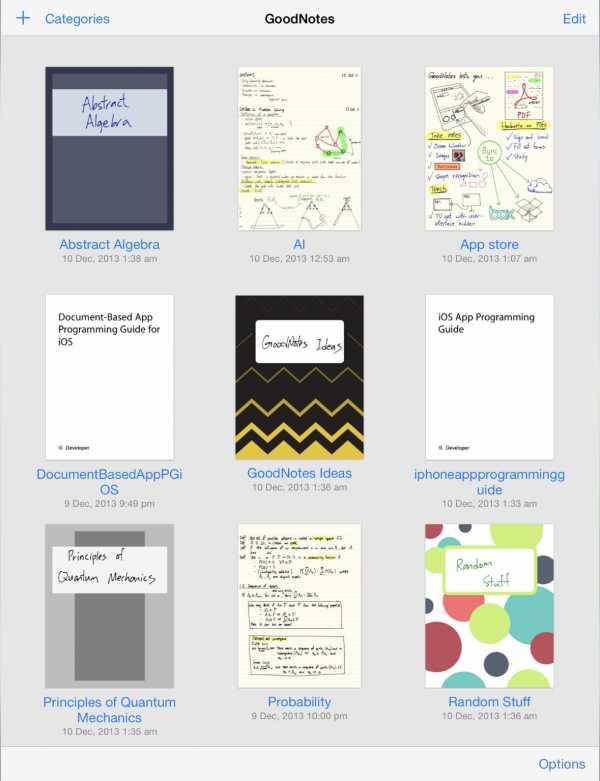
Сканер документов
Сканер для документов при помощи камеры iPad. В версии Pro умеет распознавать текст в отсканированных документах и искать по их содержимому.
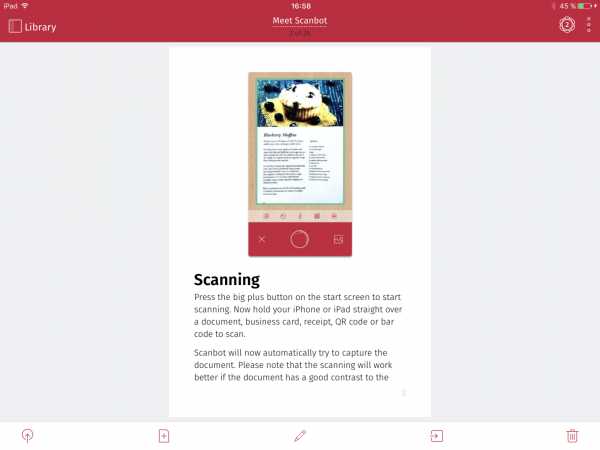
Проектирование
Adobe Comp CC
Приложение для создания прототипов страниц. Можно выбрать один из вариантов устройства (iPhone, iPad, веб), для которого создается макет, и затем при помощи жестов для рисования создать разметку для страницы.
Adobe Comp CC распознает нарисованные элементы и преобразовывает их в объекты. Например, зачеркнутый квадрат преобразовывается в изображение, а горизонтальные линии внутри прямоугольника — в текст.
AutoCAD 360
iPad-версия популярного инструмента для создания чертежей. Позволяет проектировать новые объекты, а также редактировать документы из облака.
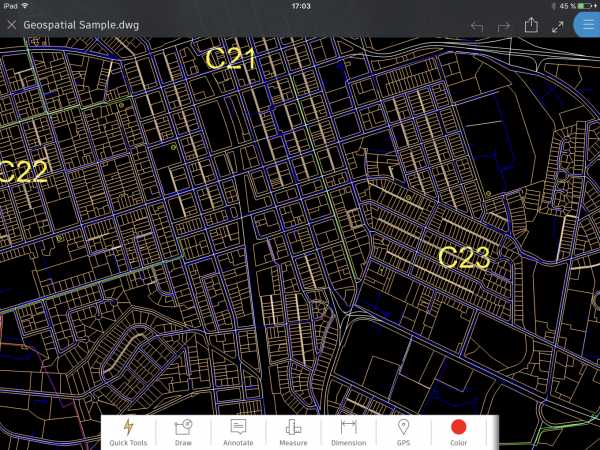
Canva
Приложение для создания графических изображений — например, фотографии с текстом для заметки в соцсети или слайда в презентацию.
Управление задачами
Trello
Мобильная версия системы управления задачами — поддерживает клавиатуру и мультиоконный режим. При помощи быстрых сочетаний клавиш можно переключаться между бордами, а также фильтровать их.
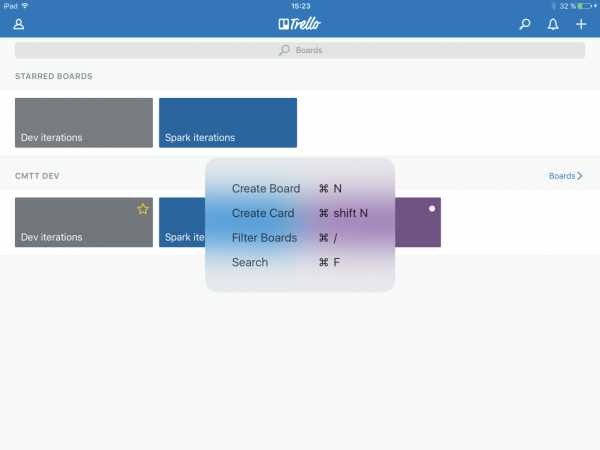
Numerics
Дашборд для отслеживания ключевых показателей. Например, можно вывести данные из Google Analytics, количество подписчиков в соцсетях и прочее.
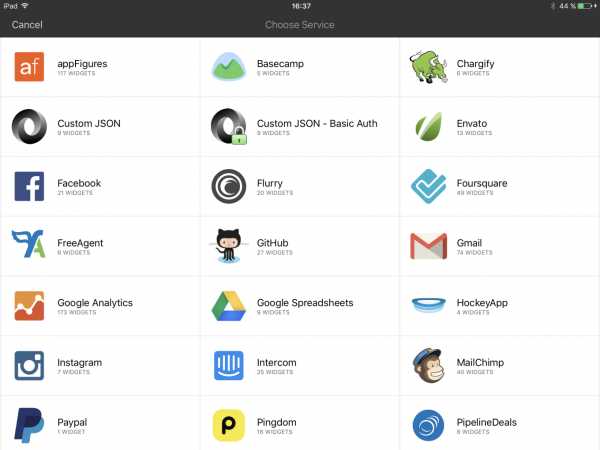
vc.ru
13 приложений iPad Pro, которые оживают с Apple Pencil
13 приложений iPad Pro, которые оживают с Apple Pencil Перейти к содержанию Статьи по дизайнуНет сомнений в том, что Apple Pencil — это впечатляющий инструмент для дизайна и цифрового искусства, но для того, чтобы максимально использовать его, вам нужны правильные приложения iPad Pro — те, которые действительно используют его силу и гибкость .
К счастью, как показывает этот список, уже существует сильный список приложений iPad Pro от крупных и малых компаний, которые действительно позволяют карандашом сиять. Все, что вам нужно, это талант! (И Apple Pencil). iPad Pro .)
Вот 13 отличных приложений, которые делают большую часть Apple Pencil — и с iOS 12 за углом, они наверняка скоро станет лучше, чем когда-либо.
Содержание статьи
- 1 01. Affinity Designer для iPad
- 2 02. Adobe Illustrator Draw
- 3 03. Autodesk SketchBook
- 4 04. Procreate
- 5 05. [1945909] Требования : iOS 10.3 или новее Цена: $ 19.99 / £ 19.99 Еще одна из серифа, Affinity Photo — фантастическая альтернатива Photoshop на компьютерах Mac и Windows благодаря встроенному набору инструментов, потрясающей производительности и одноразовой цене вместо абонентской платы, а также ее версии iPad, используемой Apple, чтобы продемонстрировать iPad Pro и Pencil — не менее впечатляет. . Хотя он совместим с более ранними моделями iPad, когда вы соединяете его с iPad Pro и Pencil, Affinity Photo действительно оживает. Уже разработанные, чтобы максимально использовать аппаратные и сенсорные функции iPad, на iPad Pro он также построен, чтобы в полной мере использовать чувствительность и угол наклона карандаша. Он создан для профессионального рабочего процесса с поддержкой сырых и PSD-файлов, а также полной кросс-платформенной производительности и совместимости файлов в случае вы чувствуете необходимость добавить какой-то окончательный блеск на свой рабочий стол. Но дело в том, что вам, вероятно, не понадобится. 05. Adobe Comp CC
- 6 06. Sharp 3D
- 7 07. Adobe Photoshop Sketch
- 8 08. Pixelmator
- 9 09. Документ
- 10 10. Evernote
- 11 11. LiquidText
- 12 12. uMake
01. Affinity Designer для iPad
Affinity Designer для iPad быстро становится новым инструментом для дизайнеров и художников на ходу
- Требования : iOS 11.0 или новее
- Цена: $ 19.99 / £ 19.99
Последнее предложение от Serif, Affinity Designer для iPad быстро становится новым выходом ool для дизайнеров и художников на ходу. И он поставляется с полной поддержкой возможностей рисования Apple Pencil с точки зрения точности, чувствительности к давлению и функций наклона.
Он включает в себя все основные инструменты для создания на ходу и с очень удобным интерфейсом для iPad. доступная единовременная стоимость менее 20 долларов США / 20 фунтов стерлингов, вам будет трудно найти лучшее приложение iPad Pro для улучшения качества и цены — для занятых объявлений.
02. Adobe Illustrator Draw
Приложение для рисования в Adobe для iPad снимает прямо на вершину класса
- Требования: iOS 11.0 или новее
- Цена: Бесплатно
В качестве дизайнеров вы будете хорошо осведомленный о талантах, предлагаемых в Adobe Illustrator CC, но вы, возможно, не знакомы с Illustrator Привлечь. Illustrator Draw — это больше, чем просто векторный цифровой альбом — это приложение для рисования для вашего iPad имеет все популярные и самые полезные функции Ai, завернутые в простой пользовательский интерфейс, предназначенный для быстрого создания идей и концепций, когда вы находитесь на
Особенности включают простые векторные инструменты рисования с отдельными уровнями рисования и фотографии, а также возможность синхронизации с Creative Cloud. С помощью этой функции вы также можете скачать Adobe Illustrator-совместимые файлы и работать с ними на iPad с помощью вашего Apple Pencil.
Приложение позволяет рисовать совершенно прямые линии и геометрические фигуры, переименовывать слои и использовать фигуры от Adobe Capture CC. Улучшенная перспективная сетка также означает, что вы можете отображать фигуры в перспективную плоскость. Все сказано, что это важное приложение для iPad, владеющих пользователями Ai.
03. Autodesk SketchBook
3D-специалисты Autodesk создали приложение для рисования в Sketchbook
- Требования: iOS 10.0 или новее
- Цена: Бесплатно
Autodesk может быть известен в основном для про-spec 3D приложений, таких как 3ds Max и Maya, но в Sketchbook у него есть мощное приложение для создания эскизов с невероятно естественным опытом рисования — что-то, что превосходно эксплуатируется новейшей технологией ProMotion от iPad Pro и, конечно же, Apple Pencil.
Благодаря 170 настраиваемым кистям, полному PSD-слою и поддержке смешивания и переключаемому прогностическому штриху, который преобразует ваши рисованные линии и фигуры в четкие, точные формы, Sketchbook, вероятно, является лучшим бесплатным приложением для рисования — и невероятно он не стоит ни копейки, ни покупки в приложении.
04. Procreate
Procreate является королем приложений для естественных медиа на iPad
- Требования : iOS 11.1 или новее
- Цена: $ 9.99 / £ 9.99
Это король приложений для естественных медиа на iPad, и он полностью преобразуется с добавлением карандаша. Конечно, вы можете использовать свой палец вместе с ним, простой стилус , или даже один из все более сложных и дорогих сторонних стилусов от подобных Adonit, но ни один из них не дает вам текучесть и аналогичные впечатления, которые делает Apple Pencil.
Частично это не так на тонкий наконечник Карандаша, отчасти низкую задержку и частоту дискретизации с двойной скоростью, и отчасти потому, что отслаивание пальцев почти безупречно. Но все эти технические вещи просто исчезают на заднем плане, когда вы сталкиваетесь с радостью эскизов с помощью карандаша 6B, превращая его в плоскую, чтобы блокироваться в больших областях тени или сбрасывать краски.
последним крупным выпуском был Procreate 4, имеющий значительный технологический пересмотр, а также множество улучшений, включая введение мокрой краски и интуитивно понятное переработанное меню. Прочитайте наш полный обзор Procreate 4.
05. - Требования : iOS 10.3 или новее
- Цена: $ 19.99 / £ 19.99
Еще одна из серифа, Affinity Photo — фантастическая альтернатива Photoshop на компьютерах Mac и Windows благодаря встроенному набору инструментов, потрясающей производительности и одноразовой цене вместо абонентской платы, а также ее версии iPad, используемой Apple, чтобы продемонстрировать iPad Pro и Pencil — не менее впечатляет.
. Хотя он совместим с более ранними моделями iPad, когда вы соединяете его с iPad Pro и Pencil, Affinity Photo действительно оживает. Уже разработанные, чтобы максимально использовать аппаратные и сенсорные функции iPad, на iPad Pro он также построен, чтобы в полной мере использовать чувствительность и угол наклона карандаша.
Он создан для профессионального рабочего процесса с поддержкой сырых и PSD-файлов, а также полной кросс-платформенной производительности и совместимости файлов в случае вы чувствуете необходимость добавить какой-то окончательный блеск на свой рабочий стол. Но дело в том, что вам, вероятно, не понадобится.
05. Adobe Comp CC
Это быстро, легко и легко, и, конечно же, профессиональные дизайнеры, скорее всего, будут работать с этими каркасами, как если бы они были нарисованы чернилами в Moleskine, то есть просто ссылаясь на него, но создавая с нуля, вместо того, чтобы импортировать его из Comp, но он все равно может стать благом для вашей производительности, чтобы иметь возможность быстро макетировать ваши проекты с использованием реальных живых активов и стилей.
06. Sharp 3D
- Требования: iOS 10.0 или новее
- Цена: Бесплатно , Pro подписка $ 31.99 / £ 28.99 в месяц
Команда Sharpr утверждает, что Shapr3D — единственное действительно мобильное приложение для САПР, и это вполне может быть правдой, но это, безусловно, дорого, если вы подписаны на Pro — это единственный способ экспортировать вашу работу. Однако выйдете за это приложение на iPad Pro и Apple Pencil, и вы быстро поймете, что получите за свои деньги — быстрый и точный способ создания 3D-моделей с использованием того же механизма геометрического моделирования, что и Solidworks.
И это cinch to use, слишком — набросать фигуру, добавлять ограничения, тянуть за экструзию или выбирать из различных инструментов, чтобы сделать 3D из эскизов. Затем завершите работу, перетаскивая края вниз для филе и перемещайте края для поверхностей свободной формы. Это приложение разработано специально для Apple Pencil — вам действительно понадобится гладкий стилус Купертино для выполнения всех функций Sharpr.
07. Adobe Photoshop Sketch
Procreate может быть королем естественных медиа-приложений на iPad, но если Adobe как свергнутый монарх Ancien Régime, замышляя в его изгнании вернуть свою корону. И Sketch действительно отличная, с не только некоторыми прекрасными естественными типами медиа-материалов (и возможностью добавления дополнительных кистей через Capture CC), но и некоторыми функциями, которые могут быстро поднять его на вас.
Для начала, он может подтолкнуть слоистые PSD непосредственно к Photoshop на вашем Mac или ПК, и вы можете добавить либо плоскую сетку, либо даже настраиваемую сетку 3D-плоскости на задний план, а также предустановленные геометрические фигуры, чтобы помочь держать вас на прямой и узкой. Когда вы хотите идти по широким и извилистым, есть французские кривые, которые вы можете проследить.
. Но это было бы напрасно, если бы сами инструменты для средств массовой информации были мусором, но на самом деле они в целом очень хороший. Обратите внимание, в частности, на акварельный инструмент, который имеет цвета, кровоточащие друг с другом самым приятным образом.
Что еще приятнее, так это то, что вы можете нажать значок, который выглядит как лопасти вентилятора, чтобы «высушить» краску, чтобы новые цвета, добавленные сверху, не кровоточили, давая вам потрясающую гибкость. Инструменты являются осведомленными с карандашом, поэтому прекрасно реагируют на разницу в давлении и наклоне.
08. Pixelmator
]: iOS 9.1 или новее
Мы могли бы рекомендовать Adobe Photoshop Mix здесь вместо этого стойкого iOS-растрового редактора — и, конечно же, вырезанные инструменты, слои и красящие фильтры являются общими но Pixelmator просто чувствует себя как более зрелое и полезное приложение.
. Кроме того, предлагая некоторые (откровенно немного подавляющие) инструменты для рисования естественных медиа, которые работают с карандашом, он дает вам возможность настраивать цвета либо путем применения фильтров в стиле Instagram, либо с помощью слайдеров для яркости, контрастности, насыщенности, RGB и баланса белого — или даже путем настройки кривых.
. Но спаривание Pixelmator и карандаша действительно сияет, если вы хотите сделать некоторые подходы или изолировать объект. Контролируемые органы управления — ремонт, уклонение, ожог, резкость, насыщение и многое другое — просты в применении с карандашом, особенно с учетом его точности.
Если у нас есть одна критика, мы хотим, чтобы опция чувствительности к давлению влияла на размер ластика а не его непрозрачность, но, тем не менее, это самая близкая вещь, которую вы найдете в Photoshop на iPad — и карандаш просто делает это лучше.
09. Документ
- Требования : iOS 10.0 или новее
- Цена: Бесплатно, 7,99 долл. США / 5,49 долл. США )
Мы хотели бы иметь возможность рекомендовать здесь Noteshelf, что в целом является более богатым приложением для ноутбуков (хотя и не совсем красивым или простым), но, хотя недавно добавила поддержку карандаша , это очень просто — нет чувствительности к наклону или давлению.
К счастью, Paper by FiftyThree легко полюбить. На первый взгляд это может показаться довольно простым инструментом рисования и диаграмм — и на одном уровне, конечно, это то, что есть, но здесь есть некоторые умения.
Их сложно раскрыть, но опять же стоит подумать о файлах поддержки в Интернете, чтобы понять, как простые инструменты могут быть использованы для создания графиков, диаграмм оргов и диаграмм Венна, могут легко дублировать фигуры, формы ссылок с линиями (с дополнительными стрелками на одном или обоих концах) и многое другое.
Бумага не требует точности, которую вы получаете от карандаша, но это, безусловно, приветствуется, и немного, восхитительно мультяшная работа с мультимедиа отлично с его датчиками.
10. Evernote
Цена: Бесплатно, $ 29.99 / £ 28.99 (Pro)
Даже без карандаша это удобный инструмент для чтения и аннотирования PDF-файлов, Word и PowerPoint, а также веб-страницы. Он предназначен для поддержки «активного чтения», так как вы r вы можете выделять и отсекать разделы, чтобы ссылаться на них позже, сворачивая разделы документа вниз, чтобы вы могли ссылаться на разрозненные его фрагменты одновременно и многое другое.
Добавьте в карандаш, хотя, и это становится еще быстрее в использовании, и это отличный пример того, как чувствительность к давлению и наклону карандаша может использоваться не только для имитации инструментов рисования в реальном мире.
Перетаскивание карандаша над текстом моментально выбирает его (скорее чтобы не нажимать и не ждать пальцем), нажатие сложнее выбирает любую часть документа в качестве изображения, а перетаскивание текста через карандаш, удерживаемый с помощью сглаженного угла, выбирает и выделяет его. Смарт.
12. uMake
Просмотров: 4 978
Пожалуйста, поставьте рейтинг статье: Загрузка…Поделиться этой записью
Навигация по записям
Go to Top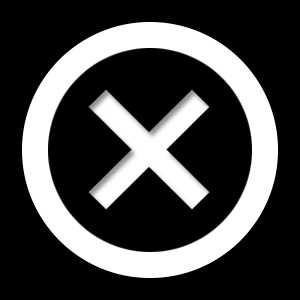
WordPress: 64.58MB | MySQL:165 | 0,895sec
WordPress: 64.58MB | MySQL:165 | 0,895sec
artforlife.ru
10 лучших приложений для Apple Pencil
Apple Pencil превращает iPad из планшета с сенсорным экраном в компьютер с точным указателем. Добавьте Apple Pencil на свой iPad или iPad Pro, и вы увидите, как он расправляет крылья. Такие задачи, как редактирование фотографий, создание заметок в классе, рисование и графический дизайн, становятся более интуитивными, быстрыми и легкими.
Ознакомьтесь с нашим списком лучших приложений Apple Pencil для iPad и iPad Pro.
1. Apple Notes
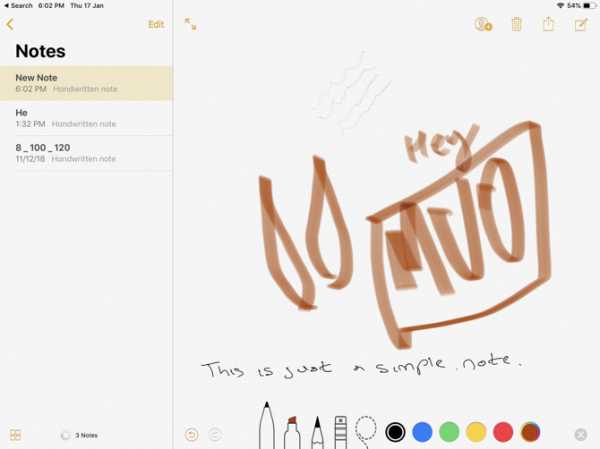
Прежде чем прыгнуть в пропасть удивительных сторонних приложений, не забудьте все, что может делать Apple Notes
, Встроенное приложение Notes поддерживает Apple Pencil.
Сделайте новую заметку, а затем просто начните писать с помощью Apple Pencil. Вы можете писать, рисовать или делать все, что захотите. Нажмите на значок карандаша внизу, чтобы открыть панель инструментов. Отсюда вы можете переключиться на ручку или маркер и выбрать любой цвет, который вы хотите.
Нажмите на значок инструмента лассо, чтобы сделать раздел. С его помощью просто нарисуйте часть заметки, и вы сможете ее поднять и переместить.
Лучшая причина использовать Apple Notes в качестве быстрого приложения для создания заметок на iPad — это его интеграция с iOS. Нажмите на экране блокировки с помощью Apple Pencil, и вы сразу же откроете приложение Notes с пустой заметкой или последней заметкой, к которой вы обращались (вы можете указать это в настройках).
2. Известность
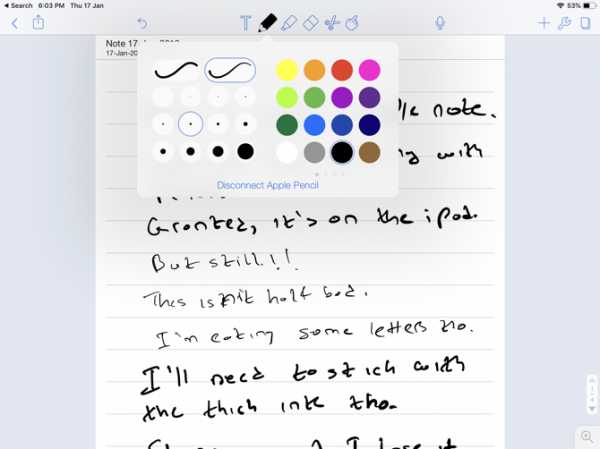
Notification разработан как многофункциональное приложение для создания заметок, особенно для студентов. Открывая заметку, вы можете писать карандашом Apple или печатать на клавиатуре (и легко переключаться между ними).
Кроме того, вы можете записывать аудио в фоновом режиме. Это делает Notability лучшим инструментом для записи лекций. Вы можете изменить фон, чтобы показать графическую бумагу и писать столько, сколько вам нужно, благодаря функции бесконечной прокрутки. Notification также отмечает разрывы страниц, что позволяет легко экспортировать заметки в формате PDF или распечатывать их позже.
Скачать: Известность ($ 10)
3. Бумага
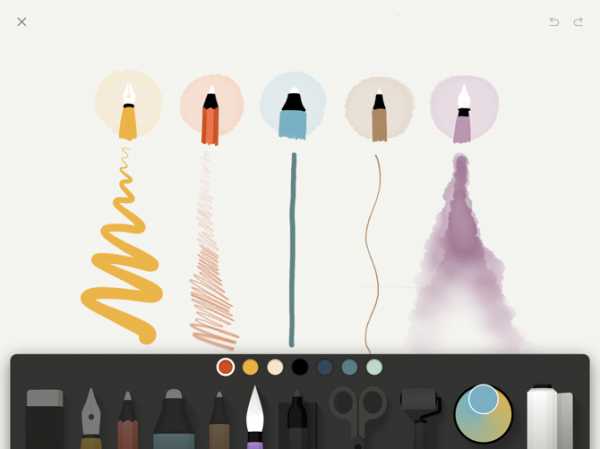
Бумага была одним из первых приложений для рисования на iPad, представленных на рынке, и до сих пор остается одним из лучших бесплатных вариантов. Если вы просто хотите рисовать или вам нужна пустая страница для мозгового штурма, загрузите Paper. У вас будет доступ к полдюжине кистей от карандаша до маркера — кончик авторучки даже появляется.
Если вы выберете Paper Pro, вы получите доступ к инструментам диаграмм, которые преобразуют ваши рисунки в идеальные линии и формы. Это может пригодиться для раскадровки или при создании карт разума.
Скачать: Бумага (бесплатно, доступна подписка)
4. Linea Sketch
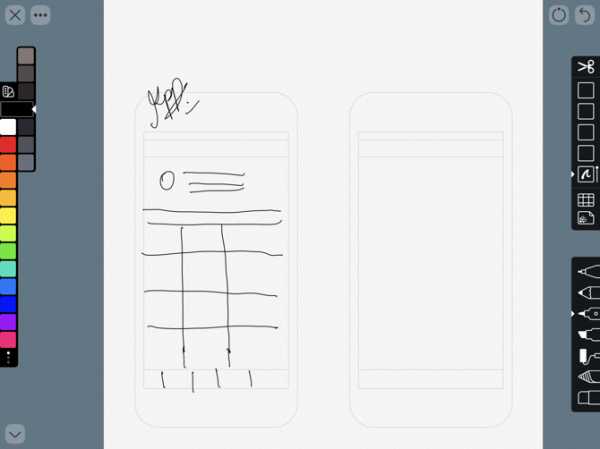
Linea Sketch находится где-то между Paper и более профессиональными приложениями для рисования, такими как Procreate. Это дает вам простоту рисования всего, что вы хотите, с помощью мощных пользовательских инструментов, таких как неограниченное количество слоев, инструменты преобразования, автоматическая линейка, сетки и многое другое.
Как и в любом другом приложении для рисования, Linea использует холст-ориентированный подход. В отличие от Notification, здесь вы не найдете бесконечно прокручиваемой страницы. Однако вы можете создавать несколько полотен и организовывать их в проекты.
Сетка позволяет создавать заметки, рисовать и создавать пользовательский интерфейс. Гений Linea Sketch заключается в простом дизайне. Инструменты расположены на двух панелях по обеим сторонам экрана, что позволяет вам игнорировать функции, которые вам не нужны.
Но это обоюдоострый меч, так как многие интересные особенности Linea скрыты за кнопками. Как только вы освоитесь с приложением, вы должны создать пустую страницу и попробовать все инструменты хотя бы один раз.
Скачать: Linea Sketch (5 долларов)
5. GoodNotes 5
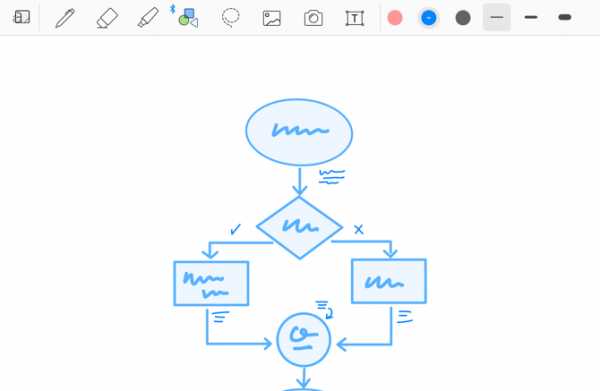
GoodNotes 5 — это модернизированная версия оригинального универсального приложения для заметок на iPad. Первое приложение было простым: оно воспроизводило физическую среду письма на iPad. Если вам нравилось писать на желтом легальном планшете, вы можете по существу испытать то же чувство на своем iPad.
Но это также означало, что GoodNotes был ограничен в функциональности. Например, у него не было бесконечной вертикальной прокрутки, к которой мы привыкли в приложениях, таких как Notes и Notability. Вместо этого вам приходилось переворачивать страницы каждый раз.
GoodNotes 5 заботится об этих неприятностях. Непрерывная вертикальная прокрутка делает заметки намного проще. И эта версия улучшает все аспекты, которые делают GoodNotes таким надежным приложением для создания заметок. Теперь вы можете вкладывать столько папок, сколько хотите, и упорядочивать их. Кроме того, распознавание почерка работает, даже если ваш почерк плохой.
Скачать: GoodNotes 5 (8 долларов)
6. Pixelmator
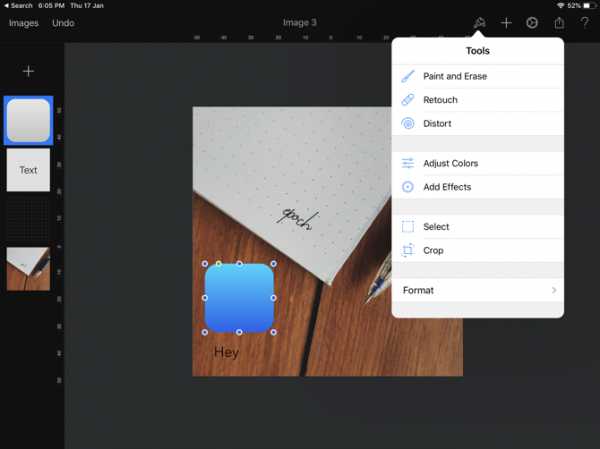
Pixelmator известен как интуитивно понятный и простой редактор изображений. Хотя вы можете использовать Pixelmator для быстрого редактирования фотографий, он делает гораздо больше. Он находится где-то между Snapseed и Photoshop. Вы можете создать пустой холст, добавлять и размещать фотографии, создавать фигуры, добавлять текст и многое другое. Каждый живет на своем независимом слое.
Apple Pencil добавляет дополнительный слой творчества. Используя инструмент выбора, вы можете точно выделить части изображений, которые вы хотите редактировать. Вы также можете написать поверх изображения от руки, или нарисовать любую форму, которую вы хотите. Pixelmator поставляется с различными кистями, от каллиграфии до мелков.
Скачать: Pixelmator (5 долларов)
7. Потомство
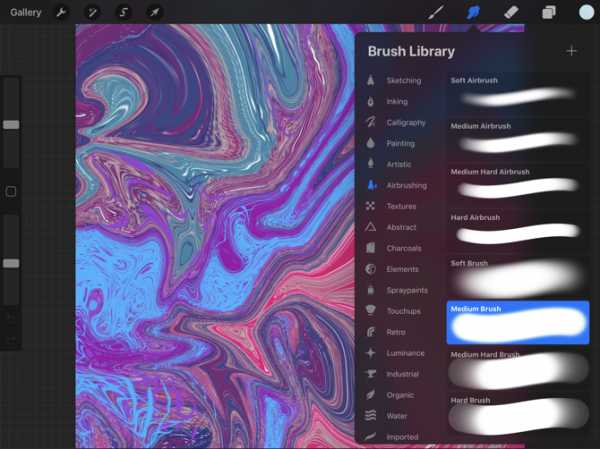
Procreate — это идеальное приложение Apple Pencil. Если вы можете мечтать об этом, и у вас есть навыки, вы можете сделать это с помощью Procreate на iPad. В отсутствие Photoshop Procreate справедливо считается заменой пакета Adobe.
Procreate лучше всего подходит для рисования и рисования. Он не предназначен для графического дизайна и векторной работы. Для этого вам следует взглянуть на такие приложения, как Affinity Designer (см. Ниже).
Скачать: Создать (10 $)
8. Adobe Illustrator Draw
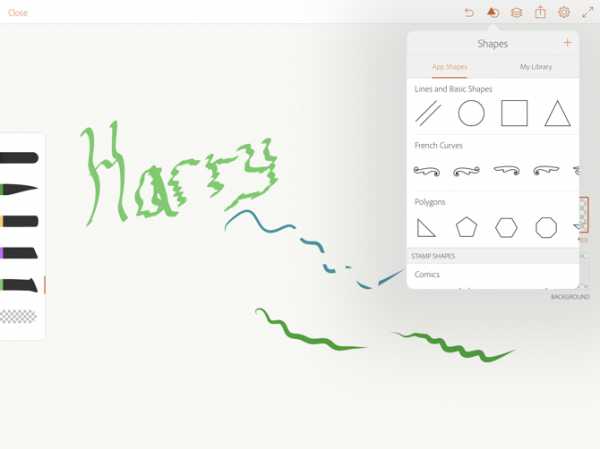
Если вы дизайнер и в первую очередь используете Illustrator, вам следует подумать о том, чтобы сделать Illustrator Draw частью вашего рабочего процесса. Illustrator Draw — мобильная версия приложения. Как следует из названия, он предназначен для векторных рисунков.
Приложение больше ничего не делает. Но это может быть хорошим местом для начала рисования проектов, которые вы затем перенесете на свой Mac. Если вы используете Procreate или другое растровое приложение для рисования и хотите конвертировать их в вектор, вы можете импортировать изображение в Illustrator Draw, провести трассировку по нему, чтобы создать векторный рисунок, и экспортировать его в Illustrator на рабочем столе.
Скачать: Adobe Illustrator Draw (бесплатно, доступна подписка)
9. Affinity Designer
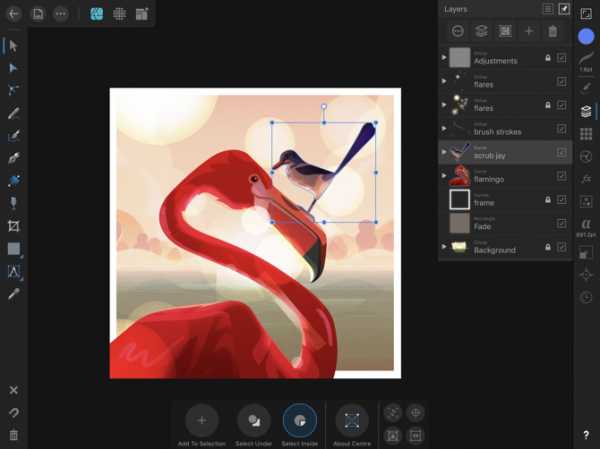
Affinity Designer — единственное хорошее полнофункциональное приложение для векторного дизайна на iPad. Он переносит почти все функции из приложения Mac на iPad и делает это интуитивно понятным способом.
На первый взгляд может показаться, что многое происходит, поскольку приложение покрывает три края экрана панелями инструментов. Но не ошеломляйся; нажмите на каждую кнопку, и вы увидите подробные параметры.
Чтобы облегчить работу, Affinity создала три различных режима: Вектор, пиксель, а также экспорт. Вектор режим для рисования, а пиксель Режим аналогичен использованию растрового приложения, такого как Photoshop. Если вы используете Designer для разработки графики или пользовательских интерфейсов, экспорт Режим позволяет легко экспортировать отдельные активы.
Приложение быстро и гладко. Начните создавать точки и пути, и вы на пути к созданию иллюстрации. Все функции, которые вы ожидаете от хорошего приложения для векторного дизайна (инструмент «Перо», «Узел», «Заливка», «Живые фигуры»), представлены здесь и стали более интуитивными для сенсорного экрана.
Скачать: Affinity Designer ($ 20)
10. Пигмент
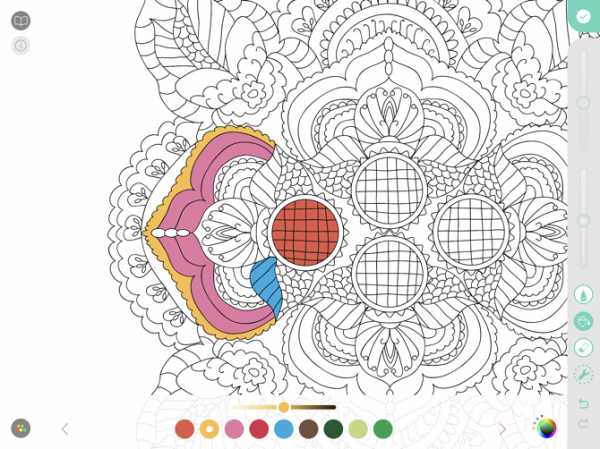
Окрашивание, как известно, уменьшает стресс и беспокойство. Сам акт отвлечения времени от вашей занятой жизни и сосредоточения на раскраске может быть медитативным. И вам не нужно покупать книжку-раскраску для взрослых или цветные карандаши, чтобы начать. Все, что вам нужно, это приложение для раскраски iPad
,
Пигмент имеет коллекцию из более чем 4000 раскрасок. Вы наверняка найдете что-то, что поражает ваше воображение, от простых рисунков природы до сложных мандал, с которыми вы действительно можете провести время.
Пигмент имеет два режима окраски. Если вы хотите, вы можете нажать на форму и только цвет в ней. Независимо от того, сколько вы пытаетесь, цвет не будет выходить за рамки выбора. Если вы хотите более реалистичный опыт рисования, не нажимайте на форму, прежде чем начать раскрашивать.
Скачать: Пигмент (бесплатно, доступна подписка)
Станьте профессионалом с помощью приложений Apple Pencil
Как мы уже видели, Apple Pencil — действительно замечательный инструмент в сочетании с приложениями, разработанными для него. Возьмите несколько лучших приложений для Apple Pencil и посмотрите, что вы можете создать.
Хотите получить больше работы? Взгляните на лучшие профессиональные приложения для iPad
,
helpexe.ru
5 лучших приложений для студента с iPad Pro
Модели iPad Pro, а также устройства второго поколения сделали планшетные компьютеры Apple мощнейшими в истории iOS. С выходом iOS 11 iPad стал устройством, которое полноценно может использоваться многими людьми в качестве основного компьютера.
Одной из основных категорий пользователей iPad Pro являются студенты. В этот статье мы рассмотрим лучшие приложения, которые с помощью мощнейшего из планшетов Apple станут надежными помощниками в учебе.
Microsoft Office
Microsoft Office – повседневный инструмент в традиционных настольных операционных системах, поэтому ее эквивалент для iOS определенно стоит установить всем студентам. Хотя его оформление и функциональность несколько упрощены, все приложения из состава Office для iOS — Word, Excel, PowerPoint и OneNote вполне способны удовлетворить почти любые нужды.
Еще одним преимуществом Office является то, что некоторые университеты предлагают своим студентам бесплатную подписку на продукт Office 365. Проверьте, доступна ли такая опция в вашем университете. Если это возможно, то, конечно, стоит бесплатно загрузить Microsoft Office для iOS. Office 365 – полная версия продукта.
Things 3
Порой студентам тяжело запомнить все домашние задания по предметам. Пожалуй, трудно найти что-то лучше для управления своими задачами, чем Things 3 для iPad.
Секрет успеха этого приложения заключается в возможности создания нескольких уровней задач. Они организуются в области, проекты и конкретные дела. Вне зависимости от того, сколько задач и подзадач вам необходимо выполнить, вы можете поместить все их в подотчетные списки приложения Things.
Things 3 для iPad доступен для скачивания в App Store за $9,99.
Fantastical 2 для iPad
Не менее полезен Fantastical 2. Главное его преимущество — высокая информационная насыщенность. С помощью Fantastical 2 для iPad вы сможете просматривать свои события в виде списков, месяцев и недель на одном экране. В приложении также есть функция напоминаний/списков, однако мы рекомендуем использовать Things 3 со значительно более широким набором возможностей. Fantastical 2 для iPad можно скачать на App Store за $9,99.
Notability
Одна из лучших возможностей, которую предлагает iPad Pro студенту — возможно быстро превратить его в «доску», на которой очень удобно писаться с помощью Apple Pencil. После её появления приложение Notability, и без того полезное, стало просто незаменимым.
Среди аналогов Notability выгодно отличает наибольшая близость к настоящей бумаге. Можно детально настроить его вид, а также группировать заметки. Notability доступен в App Store за $4,99.
Bear
Если Microsoft Word нужен для того, чтобы напечатать документ к занятию и сдать его в формате, который ожидает увидеть преподаватель, то Bear в первую очередь предназначен для записи собственных мыслей.
Весьма удобно сначала писать в Bear, а уже затем переносить текст в любое из приложений. Функциональность программы лежит в ее форме. Простой дизайн позволяет сосредоточиться на процессе написания. Это красиво и продуманно. Это всегда приятно. Бесплатная версия Bear доступна в App Store. Для разблокировки функций облачной синхронизации и добавления различных тем потребуется установка версии Bear Pro, стоимость которой составляет $1,49 при оплате раз в месяц или $14,99 ежегодно.
Собираетесь попробовать какое-нибудь из этих приложений для iPad? Какие приложения iOS для учебы помогают именно вам? Пожалуйста, расскажите нам в комментариях.
Не пропускайте новости Apple – подписывайтесь на наш Telegram-канал, а также на YouTube-канал.
Большой фанат Apple, пишу инструкции по Mac и iPhone, а также новости для IT-HERE.RU
Смотрите похожее
it-here.ru
Топ-10 программ для начинающих художников. Программы для рисования на iPad
Всем привет! В App Store сотни тысяч программ. Выбрать лучшие с каждым годом становится всё труднее и труднее. Для этого и существует наша постоянная рубрика топ-10.
Что делать, если ты начинающий художник? Какие инструменты скачать? С каких программ лучше начать своё знакомство с цифровой живописью? Об этом и будет данная подборка. Так как я не являюсь профессиональным художником, то воспользовался одной из подборок Apple из App Store.
Итак, перед вами 10 лучших приложений для начинающих художников!
Adobe Photoshop Sketch
Полноценного Photoshop нет в App Store, хотя есть слухи о появлении его в 2019-ом году. Adobe Photoshop Sketch — это бесплатный вариант, призванный продвигать основные компьютерные приложения. Разработчики добавили в программу 24 разных кисти и возможность делать многослойные зарисовки.
В приложении лишь одна встроенная покупка — возможность докупить место в облаке для хранения своего творчества.
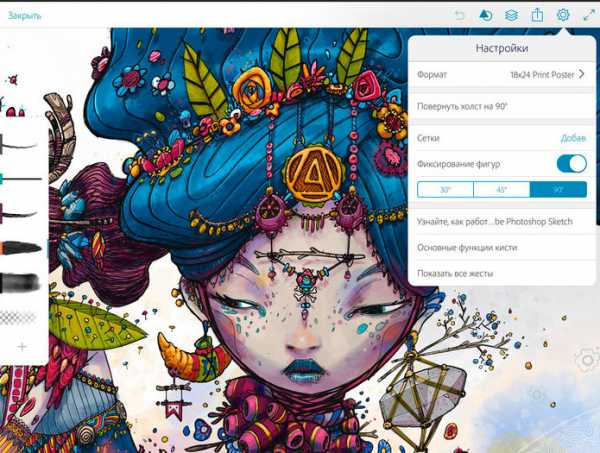
Скачать Adobe Photoshop Sketch
Procreate
Неспроста Procreate долгое время находится в топ-10 программ App Store. Это приложение подходит не только новичкам, но и профессиональным художникам. Возможностей масса — 136 крутых кистей, рисование в сверхвысоком разрешении, запись видео процесса и т.п. Программа так хороша, что завоевала Apple Design Award (Оскар в мире App Store).
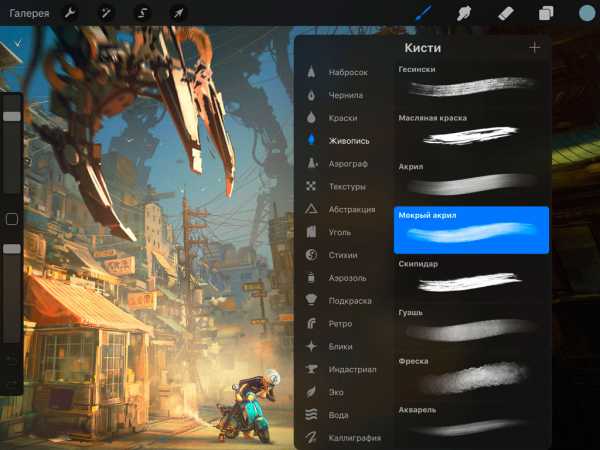
Скачать Procreate
Tayasui Sketches
Популярное условно-бесплатное приложение. В нём нет ничего лишнего: даётся холст и набор инструментов… Вперёд! Рисуй всё, что душе угодно. Каждый инструмент можно настроить и получить необычные и эффектные кисти…

Скачать Tayasui Sketches
Inspire Pro
Разработчики Inspire Pro позиционируют своё приложение как самое быстрое в App Store. Уникальный движок позволяет в точности отображать мазки, нажатия, смешивания кистей… Как говорит один из отзывов в App Store: «Программа — настоящий симулятор рисования маслянными красками! Причем довольно реалистичный.» И это отзыв 2011-го года. За 7 лет, естественно, приложение стало в разы лучше…

Скачать Inspire Pro
Autodesk Sketchbook
Ещё одно приложение для рисования эскизов от создателей AutoCad. Примечательно тем, что в какой-то момент разработчики решили сделать его абсолютно бесплатным. Пробуйте, тестируйте…
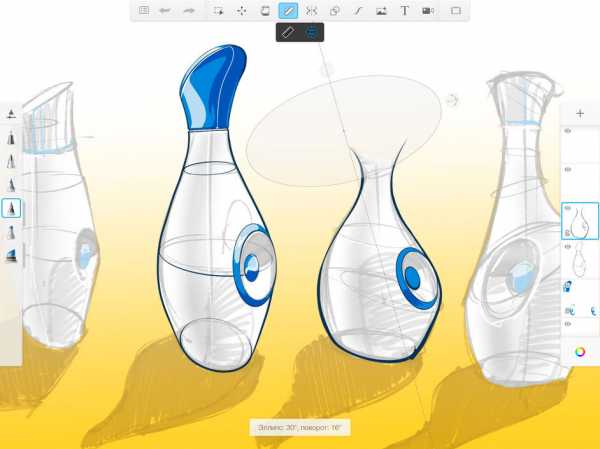
Скачать Autodesk Sketchbook
Brushstroke
Программа Brushstroke превращает фотографии в картины, используя различные фильтры, заточенные под разные стили рисования. После этого с помощью кистей можно подправить получившийся автоматом шедевр, внеся в него важные поправки. Задумка оригинальная, аналогов вроде бы не имеющая.
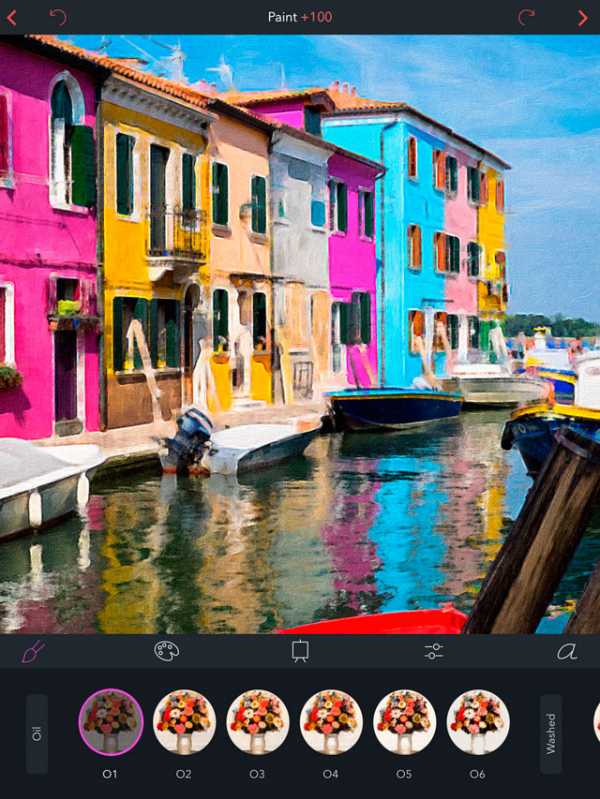
Скачать Brushstroke
Carbo — Notes&Sketches
Carbo — уникальное для этой подборки приложение. Оно не столько для начинающих художников, сколько для ведения заметок, в которых упор сделан на скетчи. Вот у этой программы аналогов много: в частности, могу порекомендовать Notability. Apple выбрала Carbo — пускай будет она…

Скачать Carbo — Notes&Sketches
ZenBrush 2
Приложение ориентированное на ощущение восточно-азиатской кисти. Упор здесь сделан на выразительность письма. Судя по отзывам, люди используют это приложение для изучения написания иероглифов.
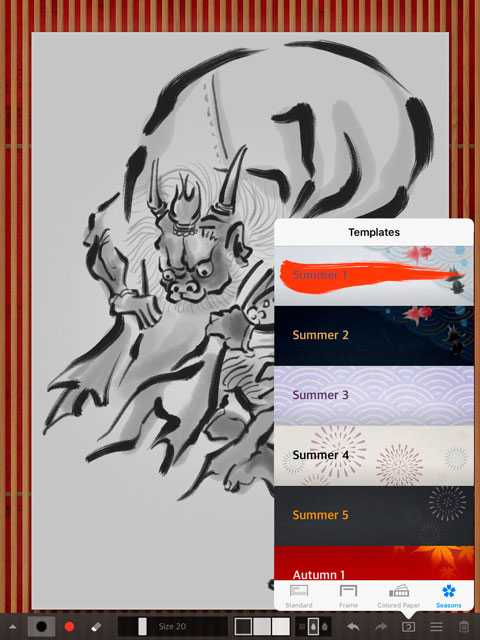
Скачать ZenBrush 2
Paper — Fifty Three
Поначалу я скептически относился к Paper, потом приложение сильно улучшилось. И я однажды на распродаже купил полную версию. Для нубских зарисовок — самое то. Потом программа вдруг обновилась и в ней появилась подписка.
Программа обладает очень важным качеством — шармом. У неё очень стильный дизайн и полное ощущение бумаги при рисовании.
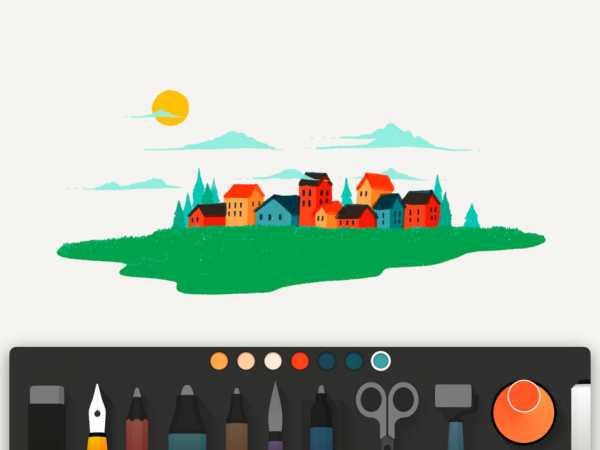
Скачать Paper
Sago Mini Doodlecast
В такой подборке нельзя было обойтись без детского приложения, ведь каждый ребёнок в душе — художник. Вспомните изрисованные обои и книги, намалёванные втихаря губы… Фишка приложения в том, что оно записывает каждый звук ребенка, вздохи, ахи и потом можно полностью воспроизвести процесс рисования с этими звуками. Рекомендуется детям от 2 до 6 лет.
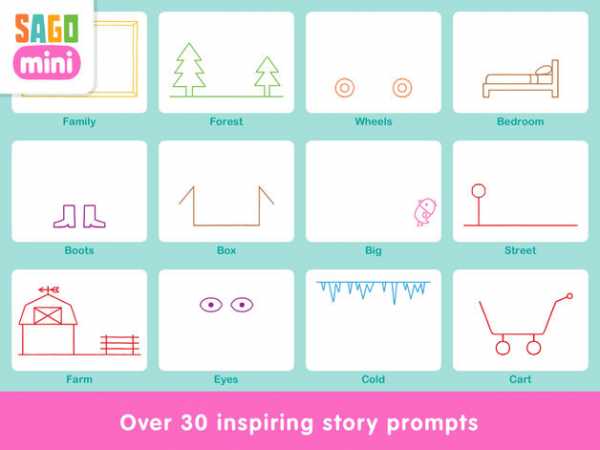
Скачать Sago Mini Doodlecast
Если у вас есть какие-то отзывы по данным приложениям и вы можете поделиться достоинствами и недостатками этих программ, то смело делитесь своим опытом в комментариях.
Другие топ-10 (а их более 30) доступны по специальной ссылке!
Загрузка…ipadstory.ru
